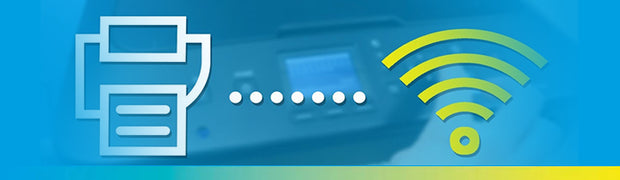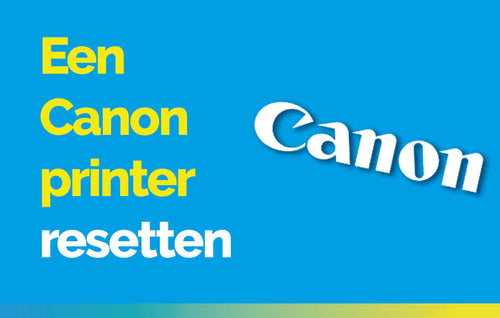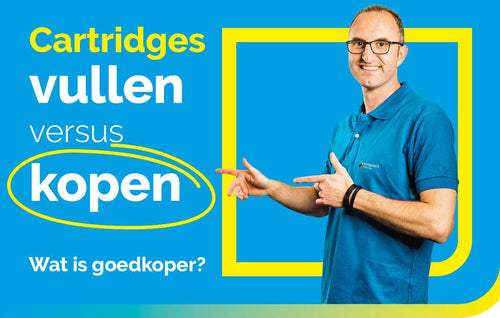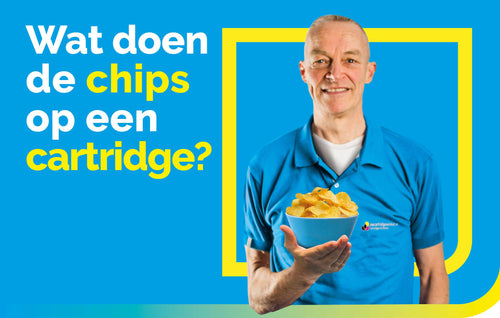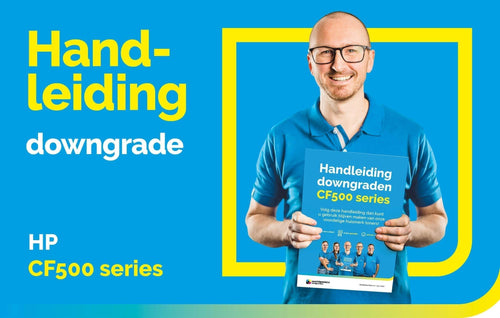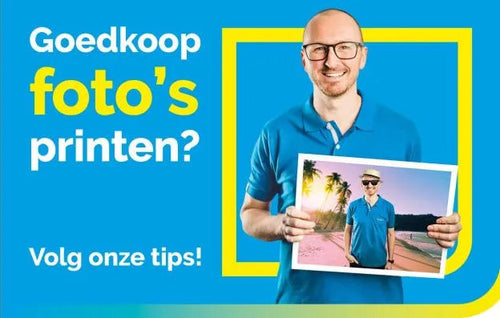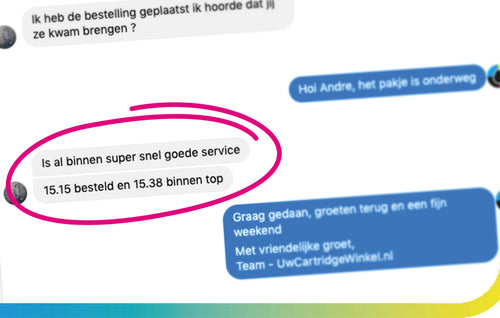Inkt op? Bestel voordelig uw cartridges of toners!
Hoe verbind ik mijn Canon printer met WIFI? Doorloop de stappen of bekijk onze video om uw Canon printer te verbinden met WIFI.
Hoe verbind ik mijn Canon printer met WIFI?
- 4 min lezen
Video: Hoe verbind ik mijn Canon printer met een Wifi netwerk?
In onderstaande video doorlopen wij alle stappen van het verbinden van de Canon printer met het Wifi netwerk. We laten zien hoe u uw Canon printer met het Wifi netwerk kunt verbinen via WPS, maar ook hoe u handmatig uw Canon kan verbinden met Wifi.
Stappenplan: Canon printer Wifi instellen
Door de Canon printer te verbinden met uw Wifi netwerk, is het mogelijk om vanuit verschillende apparaten op hetzelfde Wifi-netwerk te printen. Tegenwoordig kunnen veel Canon printers draadloos verbonden worden.
Stappenplan: printer met WIFI verbinden
Volg de stappen om uw Canon printer te verbinden met uw (eigen) WIFi.
- Zorg ervoor dat de printer uitstaat.
- Ga naar het hoofdmenu van de Canon printer.
- Scroll naar 'instellingen'.
- Klik op 'apparaat-instellingen' (het kan zijn dat dit anders heet).
- Vervolgens gaat u opzoek naar 'LAN-instellingen', 'Wifi instellingen' of 'netwerkinstellingen.
- Kies verbinden via 'WPS' of 'standaardinstellingen'.
- WPS: Ga naar uw router toe en druk op de WPS knop op de router. Uw printer is nu verbonden.
- Standaardinstellingen: Vul uw netwerk gegevens in. Deze staan achterop uw router!
Canon printer verbinden met Wifi
De gemakkelijkste manier om Wifi in te stellen in uw Canon printer is via de printer zelf. Via het hoofdmenu in de display van uw printer gaat u naar 'instellingen'. Vervolgens gaat u naar apparaat-instellingen. Het kan zijn dat dit op uw Canon printer iets anders verwoord wordt. Vanuit hier gaat u opzoek naar 'LAN-instellingen', 'Wifi instellingen' of 'netwerkinstellingen'.
Hier kunt u kiezen uit verbinden via 'WPS' of via 'standaardinstellingen'. Kiest u voor WPS? Activeer dit dan zodat de printer opzoek gaat naar een toegangspunt. Ga naar uw router toe en druk op de WPS knop op de router. Uw printer is nu verbonden.
Als u voor standaardinstellingen kiest, voert u de naam en het wachtwoord van u netwerk in in de printer. Weet u deze niet? Kijk dan even op een sticker op de router. Hier staan hoogstwaarschijnlijk deze gegevens. Als u eenmaal de netwerkgegevens in uw Canon printer heeft toegevoegd, zal de printer verbinding maken met het Wifi netwerk.
Wilt u meer weten over het draadloos verbinden van de Canon printer met het netwerk? Bekijk ons artikel: 'Hoe stel ik draadloos printen in?'
Optioneel: Canon printer verbinden met Wifi via een (printer) kabel
Een optionele optie om de printer, met het apparaat vanaf waar u wilt printer te verbinden, is via een printerkabel. De installatie hiervan is heel makkelijk: u verbindt de kabel met de Canon printer en de router of pc. Een groot nadeel is echter dat deze kabels vaak niet heel lang zijn waardoor u de printer in de buurt van de router moet hebben staan.
Aan de slag met uw Canon printer!
Uw Canon printer is nu klaar voor gebruik! Heeft u nog problemen met de installatie of heeft u nog vragen? Kijk dan nog even in de meegeleverde handleiding van uw Canon printer of neem contact op met onze klantenservice.
Goedkope Canon inkt kopen!
Direct ons voordelige huismerk inkt en toner kopen? Kies uw merk en bestel uw inkt!Heeft u vragen over het instellen van uw Canon printer met WIFI?
Heeft u nog verdere vragen over de Canon printer, Canon cartridges of Canon toners?
Neem dan contact op met onze klantenservice.
Inkt op? Bestel voordelig uw cartridges of toners!
- ✓ 80% besparing t.o.v. origineel
- ✓ 10 jaar garantie
- ✓ 100 dagen retourrecht
- ✓ Morgen in huis*
- ✓ Klanten geven ons een 9,8